Удаление помеченных объектов
 Что делать если объект не удаляется?
Что делать если объект не удаляется?
Удаление ошибочно введенных документов или элементов справочников – важная регламентная процедура, которую желательно выполнять хотя бы раз в неделю. Это позволить с одной стороны избежать ошибок при использовании помеченных на удаление объектов, с другой – не захламлять базу ненужной информацией.
Удаление помеченных объектов делается следующим образом:
- в обычных приложениях через пункт меню «Операции"-"Удаление помеченных объектов»;
- в управляемых приложениях через меню «Все функции»-«Стандартные»-«Удаление помеченных объектов».
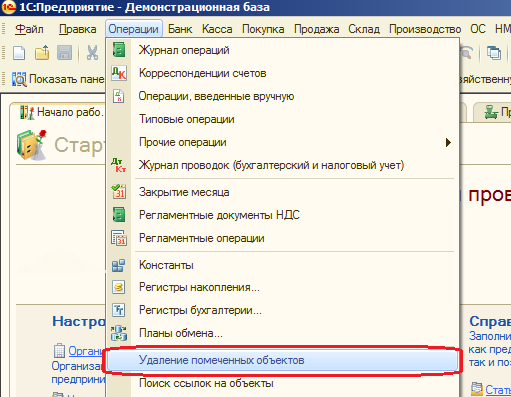
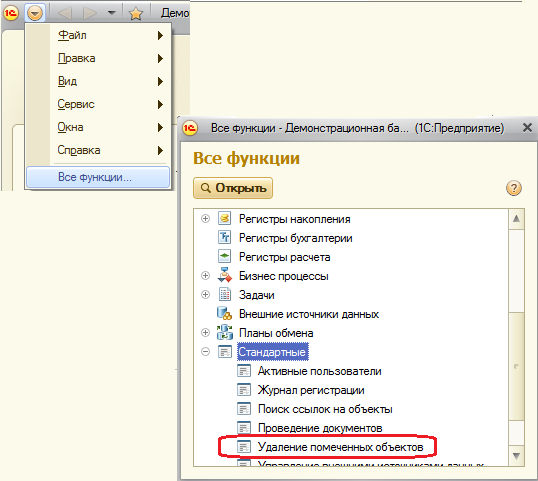
Объект не удаляется в том случае, если в системе присутствуют ссылки на него. В этом случае можно пойти тремя путями:
1) Пометить на удаление все объекты, связанные с удаляемым;
2)Очистить ссылки на удаляемый объект.
Для этого предназначена обработка «Поиск ссылок на объекты», которая находится в меню «Операции"-"Поиск ссылок на объекты» (меню «Все функции"-"Стандартные"-"Поиск ссылок на объекты» - для управляемых приложений).
В верхней части окна выбирается конкретный элемент справочника или документ, ссылки на который нас интересуют, после этого нажимается кнопка «Найти»
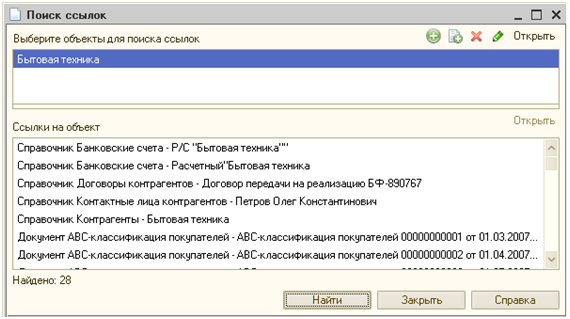
В нижней части окна выводятся все элементы справочников и документы, в которых присутствуют ссылки на наш объект – их можно открыть по двойному щелчку мышки.
3) Для удаления дублирующего элемента справочника (например, по ошибке были созданы два одинаковых контрагента), можно вместо удаления использовать обработку «Поиск и замена дублирующихся элементов».
Иногда, при работе с программами «1С:Предприятие» возникают ситуации когда происходит задвоение справочников. То есть, некоторые элементы вводятся в программу дважды и более. К примеру, один и тот же контрагент заносится в базу под разными именами – ООО «Весна», «Весна», Весна ООО, и так далее. Также очень часто дублируются элементы номенклатуры и контрагенты.
С помощью данной обработки можно выполнять поиск, замену и удаление дублирующихся элементов любого справочника или плана видов характеристик.

В поле «Объект поиска» выбирается справочник или план видов характеристик, в котором нужно искать. Критерии сравнения задаются в поле "Настройка сравнения и порядка". Также имеется возможность задать отбор (таблица «Отбор»). Отбор выполняется по любым полям, что позволяет выполнять гибкий поиск, сравнение и замену элементов. Процедура поиска выполняется нажатием кнопки «Найти элементы». Найденные элементы выводятся на закладке "Результаты поиска".
|
|
|

|

